海外で販売されているXperiaスマートフォンの言語を日本語にする方法とキーボードで日本語を入力する方法
海外で販売されているSony Mobile(旧Sony Ericsson)のXperiaスマートフォンの言語を日本語にする方法とキーボードで日本語入力する方法について頻繁に問合せを頂くので、手順を紹介しておきますね。日本語化や日本語入力にお困りの方は参考にされてみてください。
Xperiaの海外モデルは基本的に日本語表示、日本語入力ともにデフォルトで対応しているのですが、日本人向けじゃないからだと思いますが、言語・キーボードともに現地の方にあったものが設定されているので、手動で設定を変更してやる必要があります。
本記事ではAndriod 2.3.xとAndroid 4.0.xの2通りの変更方法を紹介しています。これはXperiaスマートフォンに搭載されているOSのバージョンによって表示が若干異なるからです。お使いの端末がAndriod 2.3.xか、Android 4.0.xなのかは、画像左端のデザインで確認してください。変更方法は基本的には同じです。
言語を日本語にする方法
初回起動時に表示される言語選択画面で変更しなかった方はこちらの手順で変更してください。
【Android 2.3.xの場合】
1. 本体下部の「menu」ボタン(右端)を押す。
2. 「Settings」を押す。
3. 「Language&Keyboard」を押す。
4. 「Select Languages」を押す。
5. 一番下の「日本語」を押す。
6. 「Done」を押せば完了です。
【Android 4.0.xの場合】
1. 本体下部の「menu」ボタン(右端)を押す。
2. 「Settings」を押す。または、画面上部を引き下ろしてスパナアイコンを押す。
3. 「Language&Input」を押す。
4. 「Language」を押す。
5. 一番下の「日本語」を押せば完了です。
日本語を入力する方法
Xperiaスマートフォンには日本語入力に対応した「POBox Touch(日本語)」という文字入力アプリがあらかじめインストールされているのですが、デフォルトでは日本語入力に対応していない別のキーボードが表示されるように設定されています(中国語キーボードとか)。これを「POBox Touch(日本語)」に変更すれば、日本語が入力できるようになります。
【Android 2.3.xの場合】
1. 画面上のGoogle検索バーを押す。(無い場合は設置するか、どこかテキストエリアを探してください)
2. テキスト入力エリアを長押しする。
3. 「入力方法」を押す。
4. 「POBox Touch(日本語)」を押せば変更完了です。
すると、キーボードが次の画像のようなものに変わります。デフォルトではローマ字入力となっていますが、画面左下のキーを長押しすると図中央のように設定メニューが開くので、その中のケータイみたいなアイコンを押せば図右のようなテンキーデザインに変わります。
【Android 4.0.xの場合】
1. 画面上のGoogle検索バーを押す。
2. 画面上部の通知バーを引き下ろす。
3. 「入力方法の選択」を押す。
4. 「POBox Touch(日本語)」を押せば変更完了です。
キーボードデザインの変更方法はAndroid 2.3.xの手順を参照してください。
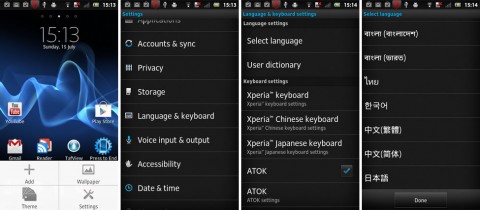
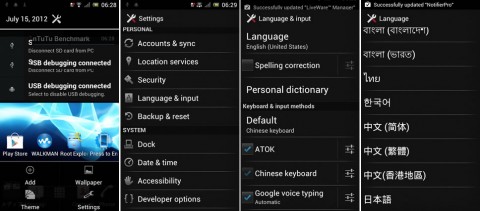

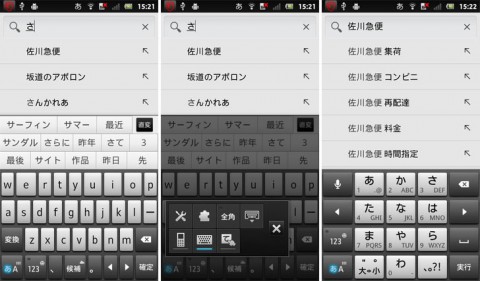
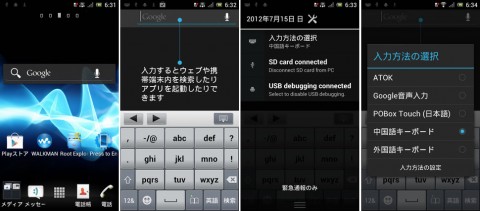
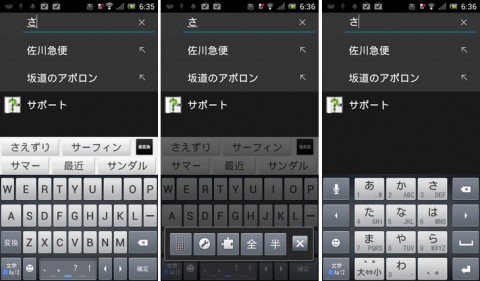
関連記事
週間ランキング
None Found